Kadangkala, pengguna mungkin menghadapi beberapa keadaan pod seperti ralat, gagal atau keadaan tidak diketahui. Untuk nyahpepijat pod, atau untuk memantau aplikasi yang berjalan di dalam pod, pengguna mungkin dikehendaki melihat log pod.
Catatan ini akan menerangkan:
- Bagaimana untuk Mendapatkan Log Pod Tunggal?
- Bagaimana untuk Mendapatkan Log Bekas Khusus Pod?
- Bagaimana untuk Mendapatkan Log Semua Bekas Pod?
- Bagaimana untuk Mendapatkan Log Penerapan dalam Kubernetes?
- Bagaimana untuk Mendapatkan Log Semua Pod Penerapan Kubernetes?
- Kesimpulan
Bagaimana untuk Mendapatkan Log Pod Tunggal?
Pod boleh dilaksanakan sebagai komponen berasingan dalam kelompok Kubernetes atau diurus dan dikendalikan oleh penggunaan Kubernetes. Untuk pod yang menjalankan aplikasi kontena yang berasingan dan bukan sebahagian daripada mana-mana penempatan, log pod ini boleh disemak secara individu sahaja. Untuk menyemak log satu pod, ikut langkah di bawah.
Langkah 1: Dapatkan Pod
Untuk menyenaraikan pod Kubernetes, gunakan “ kubectl dapatkan pod ” perintah:
kubectl dapatkan pod
Daripada output di bawah, anda boleh melihat pada masa ini lima pod sedang dilaksanakan, ' demo-pod ” sedang berjalan dan hanya mempunyai satu bekas. Tiga buah seterusnya adalah sebahagian daripada “ html-deployment ”, dan yang terakhir “ aplikasi web ” pod sedang melaksanakan dua bekas:
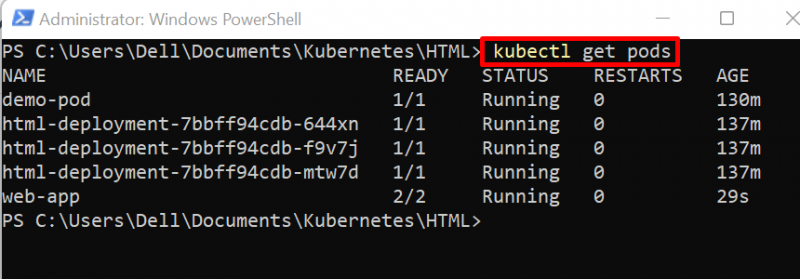
Langkah 2: Lihat Log Pod Tunggal
Untuk mendapatkan semula log satu pod, gunakan ' kubectl log
kubectl log demo-pod
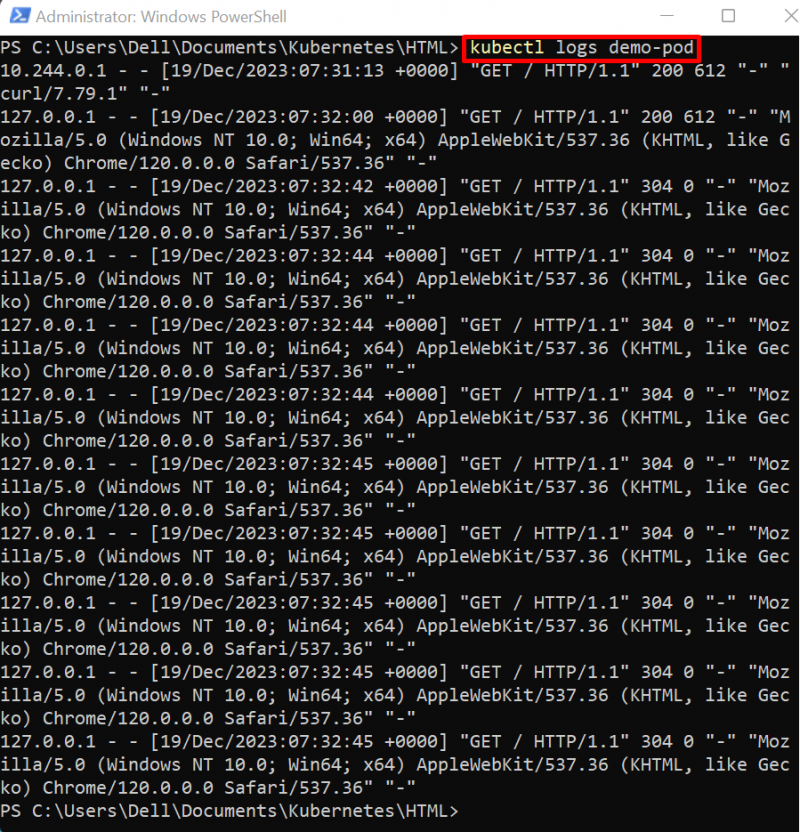
Bagaimana untuk Mendapatkan Log Pod Dari Akhir?
Biasanya, panjang log lebih panjang dan mungkin mengandungi ratusan baris. Kadangkala, pengguna ingin melihat pod dari titik tertentu atau sehingga bilangan log tertentu. Untuk melihat bilangan log tertentu dari hujung, gunakan arahan di bawah:
kubectl log demo-pod --ekor 2Di sini, ' -ekor ” pilihan digunakan untuk melihat log dari hujung.
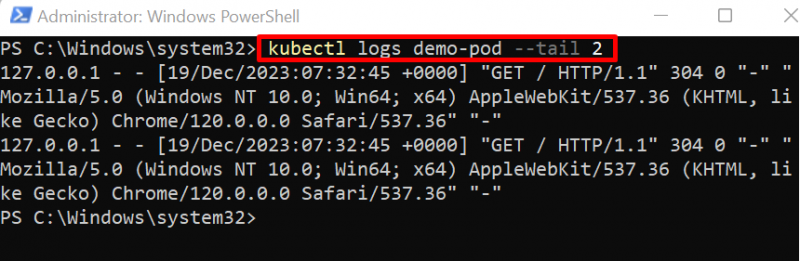
Bagaimana untuk Mendapatkan Log Bekas Khusus Pod?
Pod tunggal Kubernetes boleh melaksanakan satu atau lebih daripada satu bekas. Untuk mengakses log bekas pod, ikut arahan di bawah.
Langkah 1: Dapatkan Pod
Untuk menyenaraikan pod gugusan Kubernetes, gunakan ' kubectl dapatkan pod ” perintah:
kubectl dapatkan podDi sini, ' aplikasi web ” sedang melaksanakan lebih daripada satu bekas:
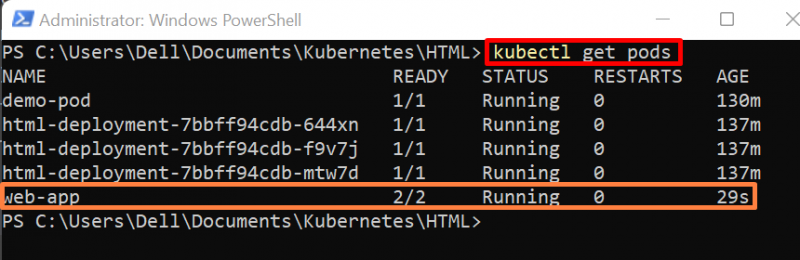
Catatan: Kadangkala, pengguna mungkin tidak ingat nama bekas yang berjalan dalam pod. Untuk menyemak butiran bekas di dalam pod, periksa pod melalui “ kubectl menerangkan pod
Langkah 2: Lihat Log Bekas
Untuk mendapatkan log bekas pod tertentu, gunakan perintah 'kubectl logs
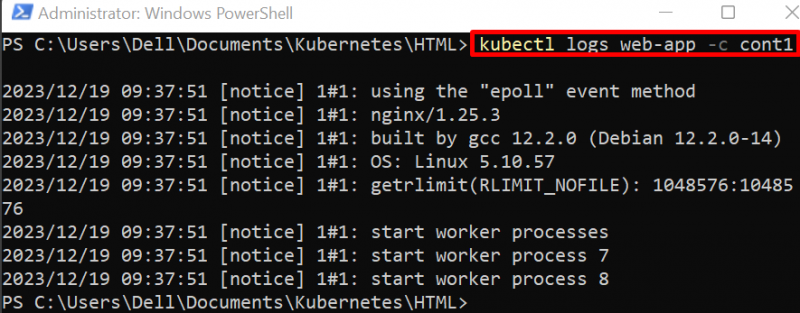
Bagaimana untuk Mendapatkan Log Semua Bekas Pod?
Untuk melihat log semua bekas pod Kubernetes, tetapkan “ –semua bekas nilai ' sebagai ' benar ' di dalam ' log kubectl ” perintah:
kubectl log apl web --semua-bekas = benar 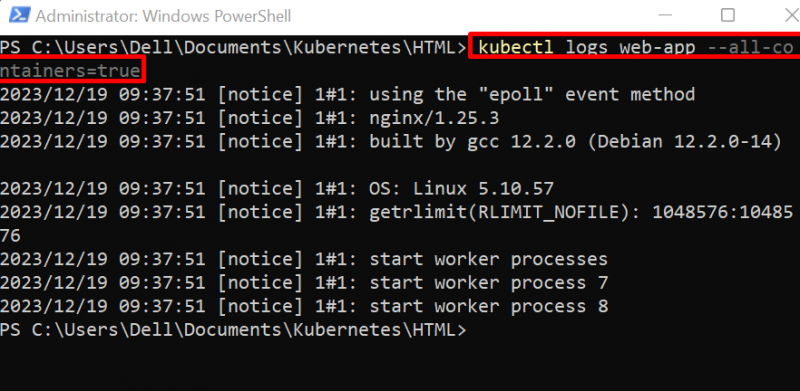
Bagaimana untuk Mendapatkan Log Penerapan dalam Kubernetes?
Deployment ialah satu lagi sumber teras Kubernetes yang menjalankan aplikasi kontena di dalam pod. Arahan mengurus dan mengendalikan pod yang sedang berjalan dengan bantuan replika. Untuk melihat log penggunaan, ikut langkah yang disenaraikan di bawah.
Langkah 1: Dapatkan Semua Sumber Kubernetes
Untuk menyenaraikan semua sumber Kubernetes, gunakan perintah 'kubectl get all':
kubectl dapatkan semuaDi sini, anda boleh melihat tiga pod sedang dilaksanakan di bawah penempatan 'html-deployment':
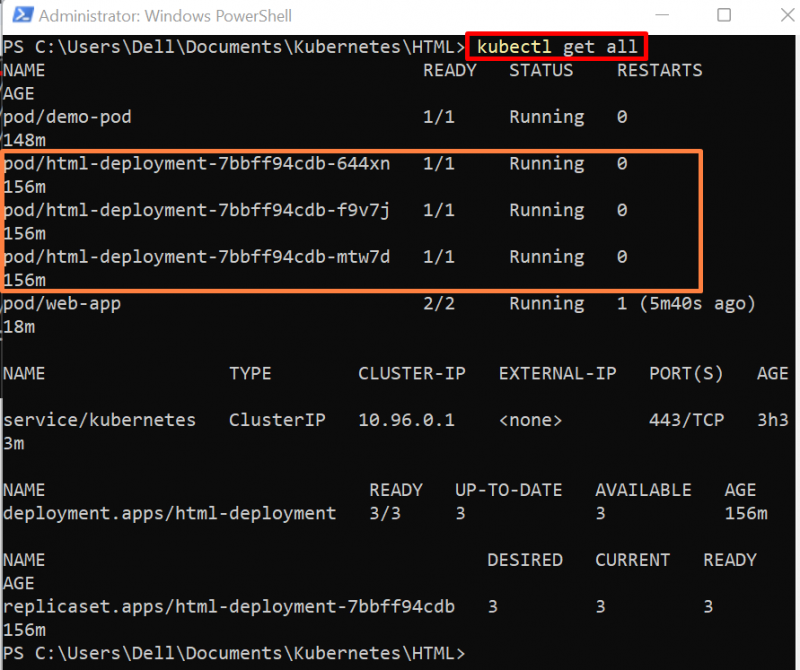
Langkah 2: Lihat Log Penerapan
Untuk mendapatkan semula log penggunaan Kubernetes, gunakan ' kubectl log deployment/
Output menunjukkan bahawa tiga pod ditemui dalam 'html-deployment' dan sedang melihat log pod pertama sahaja:
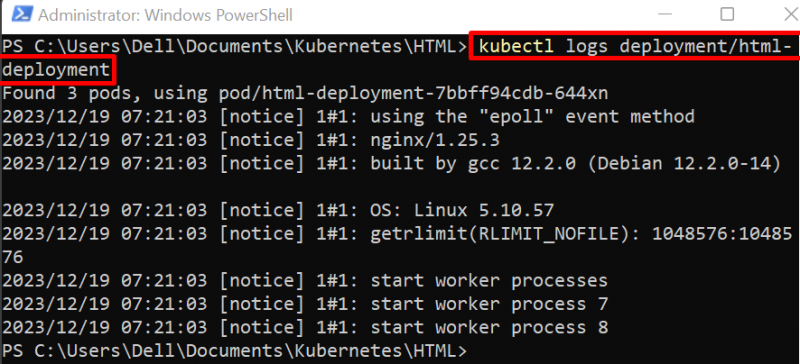
Bagaimana untuk Mendapatkan Log Semua Pod Penerapan Kubernetes?
Kes di atas tidak menunjukkan log semua pod penempatan. Untuk melihat log semua pod bagi pelaksanaan Kubernetes, mula-mula, ketahui label pod. Kemudian akses log semua pod dengan menyatakan label pod. Untuk demonstrasi, ikuti arahan di bawah.
Langkah 1: Dapatkan Pod
Akses pod Kubernetes bersama-sama dengan labelnya menggunakan pilihan “–show-label” dalam perintah “kubectl get pods”:
kubectl dapatkan pod --tunjuk-labelDi sini, hasil di bawah menunjukkan pod bersama-sama dengan label. Pod ini mempunyai label yang sama kerana ia dijalankan di bawah penggunaan yang sama:
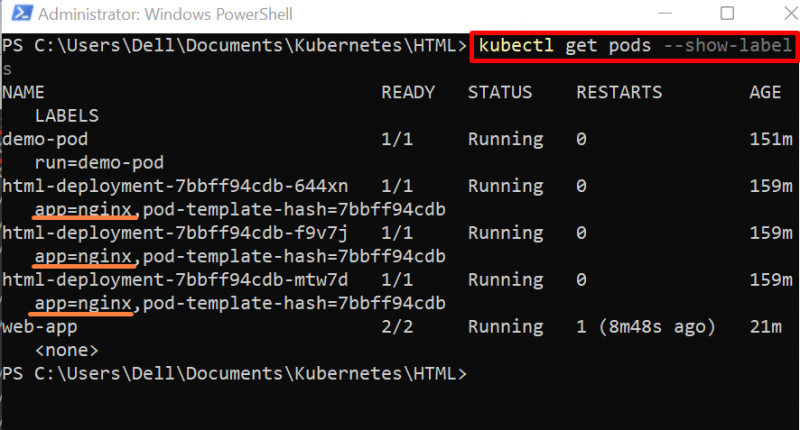
Langkah 2: Lihat Log Semua Pod Penerapan
Sekarang, lihat log semua pod penempatan menggunakan label pod. Untuk tujuan ini, gunakan perintah “kubectl logs -l
log kubectl -l aplikasi =nginx --semua-bekas 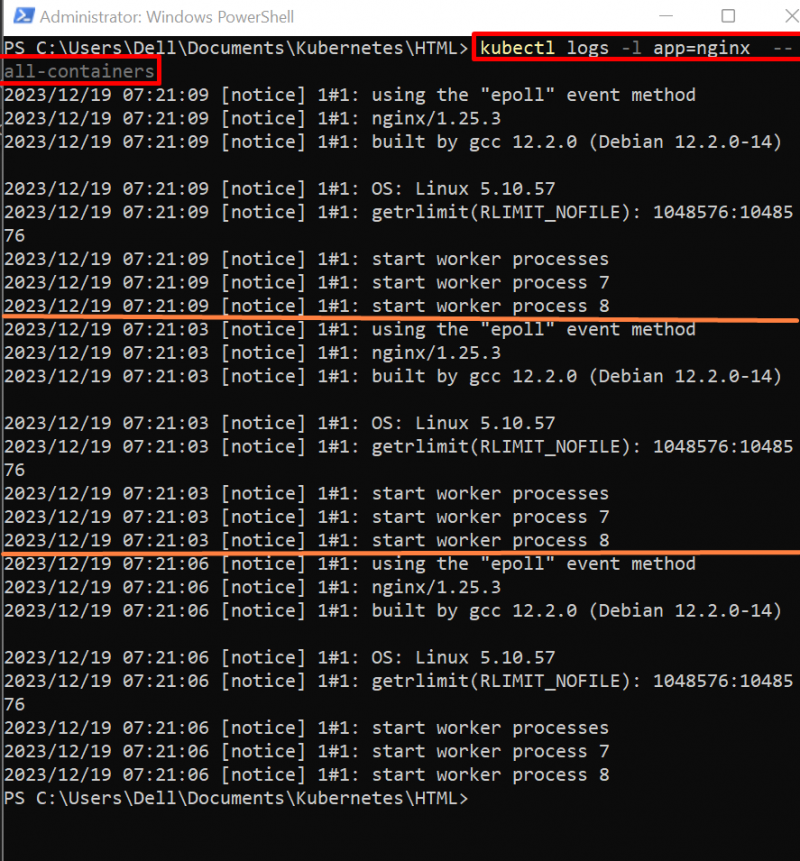
Live View Log Pod
Untuk melihat log secara langsung semasa melaksanakan pod Kubernetes, gunakan pilihan '-f' bersama dengan arahan 'log kubectl':
log kubectl -l aplikasi =nginx -fDi sini, pilihan '-l' digunakan untuk menentukan label pod, dan pilihan '–semua-bekas' akan menunjukkan log semua bekas yang berjalan di bawah pod:
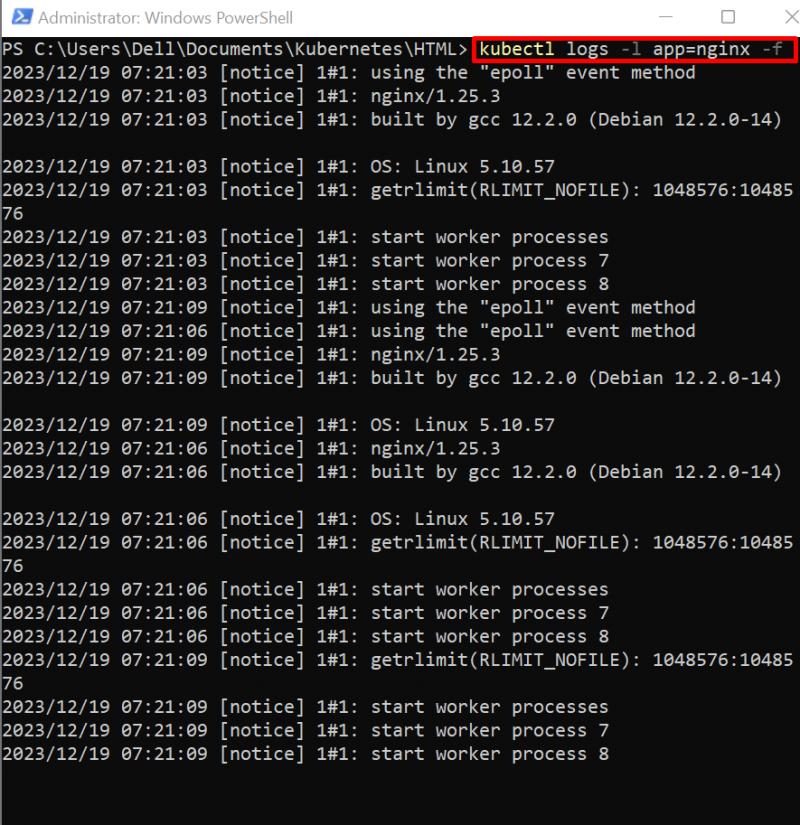
Itu semua tentang melihat log semua pod menggunakan kubectl.
Kesimpulan
Dalam Kubernetes, pengguna boleh melihat log semua pod yang sedang berjalan di bawah penggunaan. Untuk mendapatkan semula log satu pod, gunakan perintah 'kubectl logs